כותרת המאמר: כיצד להפוך סרטונים באיכות טובה יותר באינסטגרם [דרכים אמינות]
האם אתה מאלה שאוהבים להעלות ולשתף סרטונים בפלטפורמות מדיה חברתית? כיום, פרסום סרטונים בחשבונות המדיה החברתית שלנו נעשה בדרך כלל. כאשר תגלול לחשבון המדיה החברתית שלך, תראה תוכן וידאו שונה שהועלה על ידי חבריך לאינטרנט. אתה יכול להעלות סרטון ממקום או אירוע שבו ביקרת או סרטון אקראי שאתה עושה מדי יום.
אינסטגרם היא פלטפורמת מדיה חברתית פופולרית המשמשת בדרך כלל להעלאת תמונות או סרטונים מושכי עין. אפליקציה חינמית לשיתוף תמונות וסרטונים המאפשרת למשתמשים לשתף תמונות או סרטונים עם העוקבים שלהם. עם זאת, משתמשים חווים שכאשר הסרטונים שלהם עולים, הם פתאום נעשים מטושטשים ונראים לא איכותיים. פוסט זה יציג מידע שמתמודד עם הבעיה בה אתה נתקל בפלטפורמה. זה גם יספק מידע על כיצד לפרסם סרטונים באיכות גבוהה באינסטגרם. כדי ללמוד עוד על אלה, המשך לקרוא את המידע הבא.

תוכן הדף
חלק 1. מדוע סרטוני האינסטגרם שלי מטושטשים
ישנן סיבות שונות לכך שהסרטון מטשטש לאחר העלאתו באמצעות האפליקציה. זוהי בעיה נפוצה שמשתמשים חווים כאשר הם מעלים את הסרטונים שלהם. למה סרטוני האינסטגרם שלי מטושטשים? כדי למלא את סקרנותך, עיין במידע שסופק.
- ראשית ברשימה הבעיה לגבי חיבור האינטרנט. יש צורך בחיבור אינטרנט מהיר ויציב בעת העלאת סרטון באמצעות האפליקציה. אם לא, הסרטון שלך יהיה מטושטש מכיוון שהוא לא נטען במלואו, והאיכות תפחת כדי להעלות אותו.
- יש צורך באפליקציה מעודכנת כדי להעלות סרטון באיכות טובה יותר. אם אתה עדיין משתמש בגרסה הישנה, הסרטון שלך עשוי להיראות גרוע ומטושטש ממה שאתה חושב.
- ייתכן שהסרטון המועלה אינו בגודל הסטנדרטי הנדרש מכיוון שקיימת מגבלת גודל קיימת. במקרה כזה, הסרטון שלך יידחס ויראה מטושטש לאחר העלאתו.
- אל תשתמש במצלמת הטלפון שלך אלא במצלמת האפליקציה, ללא חיתוך או אובדן איכות. עם זאת, הסרטון שלך לא ייראה מטושטש לאחר העלאתו.
חלק 2. כיצד לשפר את איכות הווידאו לאינסטגרם
1. ממיר וידאו Vidmore
כמשתמש ראשון או טירון בעריכת וידאו, חיוני להשתמש באפליקציה קלה להבנה. זה צריך להיות אפליקציה שעונה על הציפיות שלך ומספקת את הצרכים הבסיסיים שלך בעריכה. היישום הטוב ביותר שאתה יכול לסמוך עליו שמסמן את כל התיבות הוא ממיר וידאו Vidmore. לתוכנית זו יש ממשק ידידותי למשתמש, כך שלא משנה אם אתה מתחיל בעריכת וידאו. לתוכנית זו יש מספר רב של תכונות מובנות, כגון ממיר, ערכות נושא מוכנות, יצרני קולאז'ים וחלק שבו נמצאים כלים.
Video Enhancer הוא אחד הכלים הממוקמים בסעיף זה. זהו הכלי העיקרי לשיפור איכות הווידאו שאתה רוצה להעלות. לכלי זה יש את האפשרויות הבאות לשיפור איכות הווידאו: רזולוציה יוקרתית, אופטימיזציה של בהירות וניגודיות והסרת רעשי וידאו ורעידות. אתה יכול להפיק את הסרטון האיכותי שברצונך להעלות בחשבונות המדיה החברתית שלך. כדי לדעת לשפר את איכות הווידאו באינסטגרם באמצעות תוכנית זו, הסתמכו על השלבים שלהלן.
שלב 1. הורד והתקן Vidmore Video Converter
כדי לקבל גישה מלאה, הורד והתקן את התוכנית. בסיום תהליך ההתקנה, הפעל את התוכנית כדי להתחיל.
שלב 2. בחר Video Enhancer
כאשר התוכנית נפתחת, אתר את ה ארגז כלים לחץ על הכרטיסייה ובחר משפר וידיאו מרשימת הכלים המוצגים.
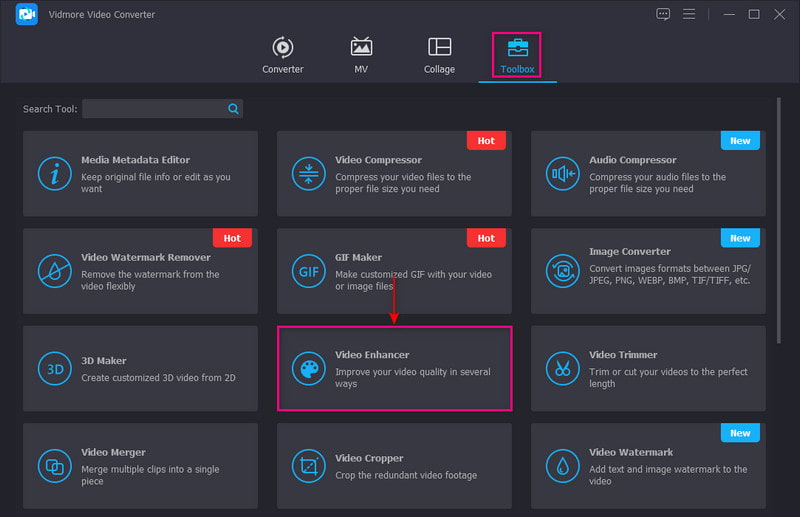
שלב 3. הוסף סרטון ל-Video Enhancer
לחץ על (+) סמל במרכז המסך. זה יפתח אוטומטית את תיקיית המחשב שלך ויבחר סרטון שאתה רוצה לשפר את האיכות.
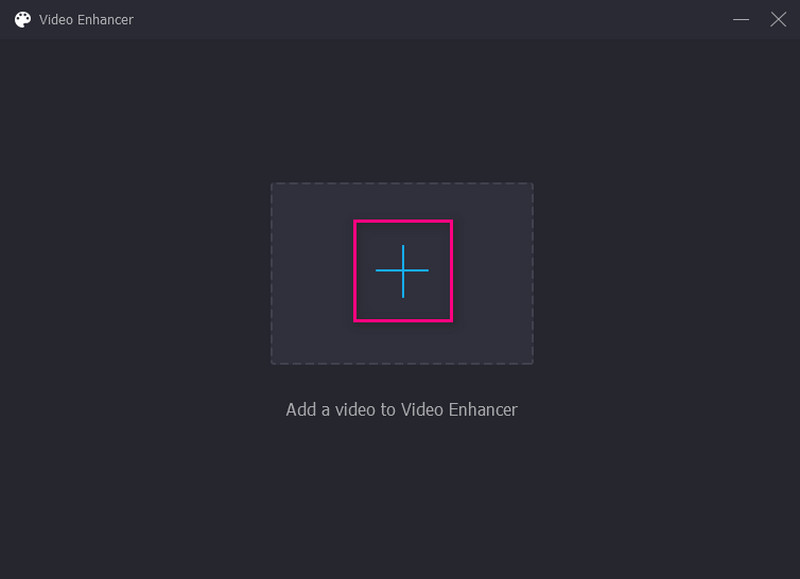
שלב 4. שפר את איכות הווידאו
חלון חדש יופיע על המסך שלך עם האפשרויות הבאות לשיפור איכות הווידאו. אפשרויות אלו הן הסר רעשי וידאו, ייעול בהירות וניגודיות, רזולוציה יוקרתית, ו הפחת רעידות וידאו. יש לך שליטה מלאה כדי להפעיל את ארבעת התכונות העיקריות במסך שלך. עם זה, סמן את התיבה הקטנה לצד האפשרויות הבאות. לאחר מכן, לחץ על תצוגה מקדימה לחצן כדי לראות את השינויים שבוצעו. בנוסף, לחץ על פתרון הבעיה אפשרות לבחור ברזולוציה גבוהה יותר.
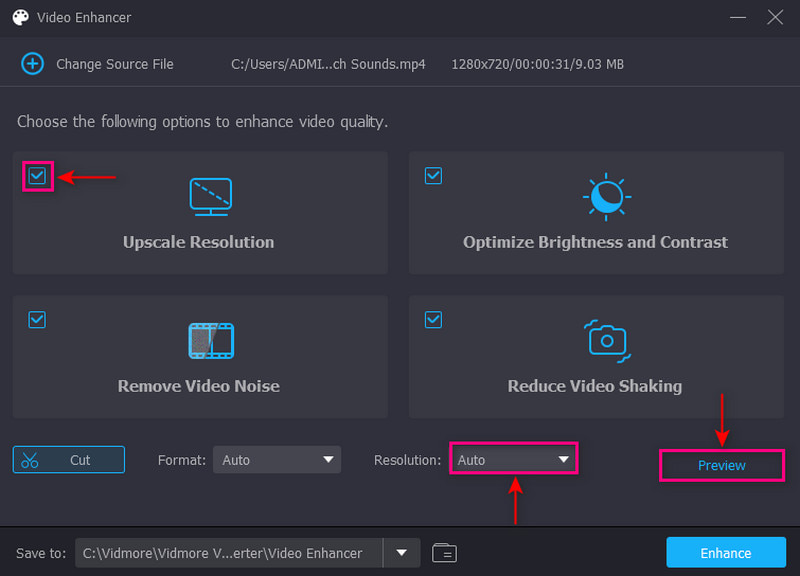
שלב 5. שמור איכות וידאו משופרת
כשתסיים, לחץ על להגביר לַחְצָן. לאחר מכן, הסרטון שלך יישמר בתיקיית המחשב שלך.
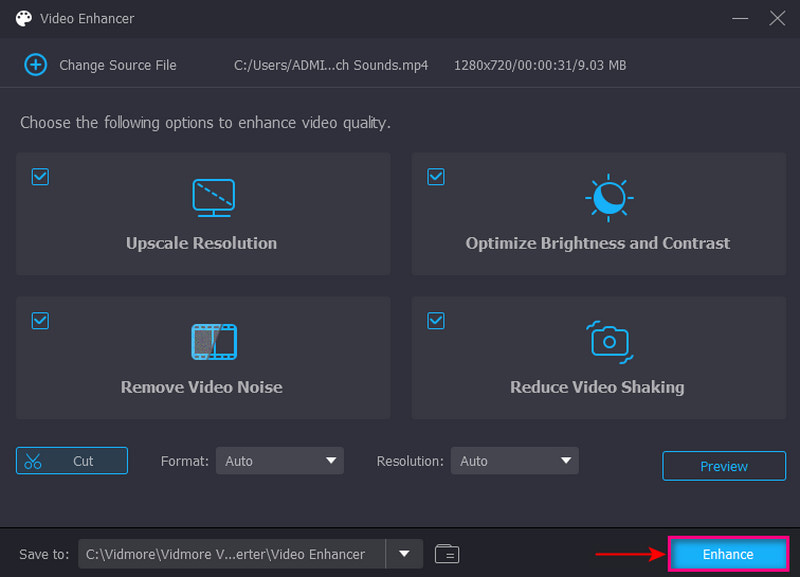
2. Capcut
בדרך כלל, אתה מעלה סרטונים לאינסטגרם באמצעות המכשיר הנייד שלך. שיפור איכות הווידאו באמצעות אפליקציה לנייד היא גם אפשרות טובה יותר. ל-Capcut יש ממשק ידידותי למתחילים שקל להבין ולשלוט בו. הוא מציע תכונות מצוינות לשיפור הסרטונים שלך, ביצוע התאמות צבע בסיסיות וייצוב. בנוסף, זה מאפשר לך לשנות את קצב הפריימים והרזולוציה של הווידאו שלך כדי לייצר פלט וידאו באיכות גבוהה. כדי ללמוד כיצד לשפר את איכות הווידאו באינסטגרם באמצעות Capcut, עיין בשלבים המוצגים.
שלב 1. הורד והתקן את האפליקציה באמצעות המכשיר הנייד שלך. לאחר שתסיים, המשך לפתיחת היישום. לחץ על + פרויקט חדש לחצן בפינה העליונה של המסך כדי להוסיף, ולבחור את הסרטון. לאחר שתסיים, לחץ על לְהוֹסִיף לחצן כדי להעלות את הסרטון שלך למדור העריכה.
שלב 2. עבור לפינה הימנית העליונה של המסך שלך לאחר שהסרטון שלך ממוקם בחלק העריכה הראשי. פנה אל ה פתרון הבעיה רשימת תפריטים נפתחים, ומחוון יופיע על המסך שלך. משם, הגדר את האיכות וקצב הפריימים הגבוהים יותר שאתה מעדיף כדי לשפר את איכות הווידאו.
שלב 3. לאחר הסדר, לחץ על כפתור ייצוא כדי לשמור את הסרטון הערוך שלך בתיקיית המכשיר שלך.
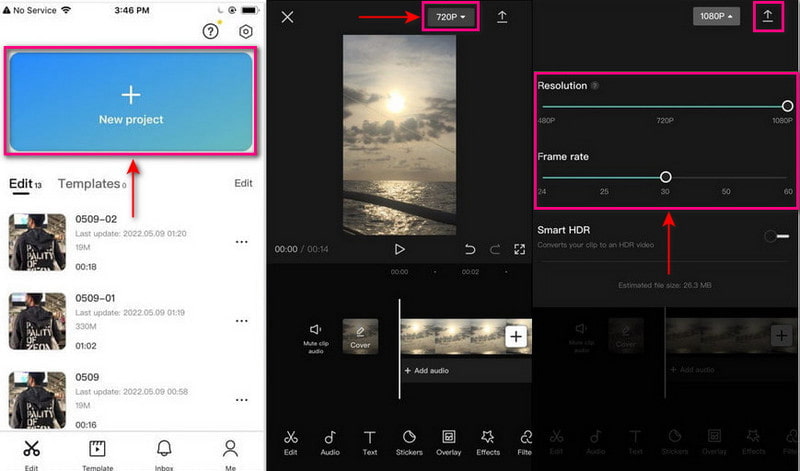
חלק 3. כיצד לפרסם סרטונים באיכות גבוהה באינסטגרם
להלן השלבים כיצד לשמור סרטונים באיכות גבוהה באינסטגרם:
שלב 1. הפעל את אפליקציית אינסטגרם במכשיר הנייד שלך. זכור להחזיק בגרסה העדכנית ביותר של האפליקציה.
שלב 2. לחץ על שלך פּרוֹפִיל סמל הממוקם בפינה הימנית התחתונה של האפליקציה. זה יביא אותך לדף הפרופיל שלך מכרטיסיית הבית. לאחר מכן, לחץ על שלושה קווים אופקיים סמל בפינה השמאלית העליונה של המסך.
שלב 3. חלונית תפריט תופיע על המסך שלך. נְקִישָׁה הגדרות ראשון ברשימה, ואפשרויות ההגדרות ייפתחו. לאחר מכן, לחץ על חֶשְׁבּוֹן, גלול מטה וחפש את ה שימוש בנתונים סלולריים אוֹפְּצִיָה.
שלב 4. ראש אל איכות העלאת מדיה, ואפשר את ה העלה באיכות הגבוהה ביותר אוֹפְּצִיָה. כאשר תפעיל אפשרות זו, אינסטגרם תעלה את הסרטונים שלך באיכות הגבוהה ביותר.
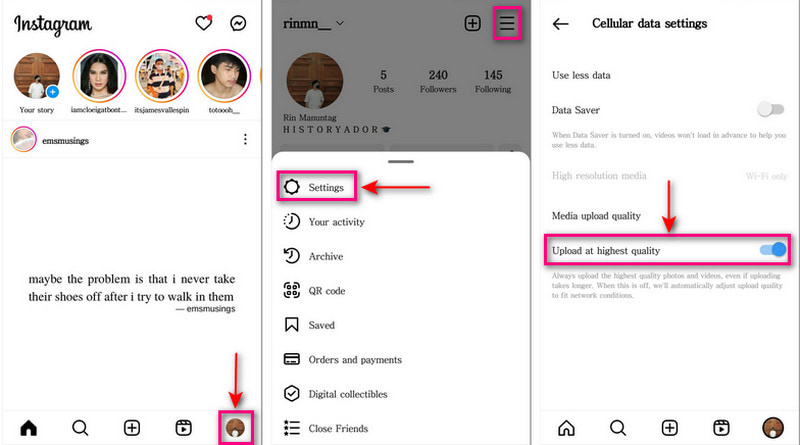
חלק 4. שאלות נפוצות לגבי איכות הווידאו של אינסטגרם
איך אני מונע מאינסטגרם להפחית את איכות הווידאו?
ודא שאתה מפרסם תוכן וידאו שמתאים למידות המומלצות לאיכות מקסימלית. אינסטגרם תפחית את איכות הסרטון שלך ותשנה את גודל התוכן שלך אם לא.
מהי איכות הווידאו הטובה ביותר לאינסטגרם?
ממד הווידאו הטוב ביותר באינסטגרם הוא 1080 פיקסלים על 1920 פיקסלים המספקים את הסרטון באיכות הטובה ביותר.
האם אינסטגרם מאפשרת וידאו 1080P?
גודל הסרטון המומלץ לסרטון בהזנה הוא 1080 פיקסלים על 1350 פיקסלים. עם זאת, אתה יכול להשתמש ב-1080 פיקסלים על 1080 פיקסלים, 1080 פיקסלים על 680 פיקסלים, או 1080 פיקסלים על 1350 פיקסלים במידת הצורך.
סיכום
אתה לא יכול שלא להתאכזב כשאתה עושה סרטון באיכות טובה, אבל כשאתה מעלה אותו, זה נראה אחרת. פוסט זה נותן לך מושג כיצד להימנע מכך על ידי ביצוע המידע המוזכר לעיל. כמו כן, למדת כיצד לשפר את איכות הווידאו באינסטגרם באמצעות מכשיר נייד ושולחן עבודה. עם זה, אתה יכול כעת לפרסם סרטונים באיכות גבוהה באינסטגרם מבלי לחשוב על סרטונים באיכות נמוכה.



